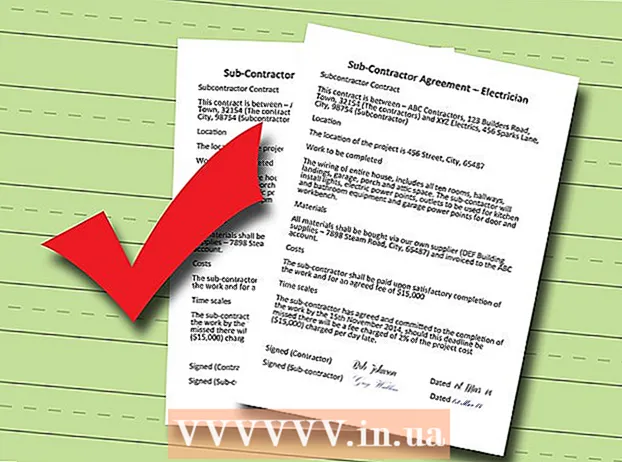Höfundur:
Monica Porter
Sköpunardag:
16 Mars 2021
Uppfærsludagsetning:
1 Júlí 2024
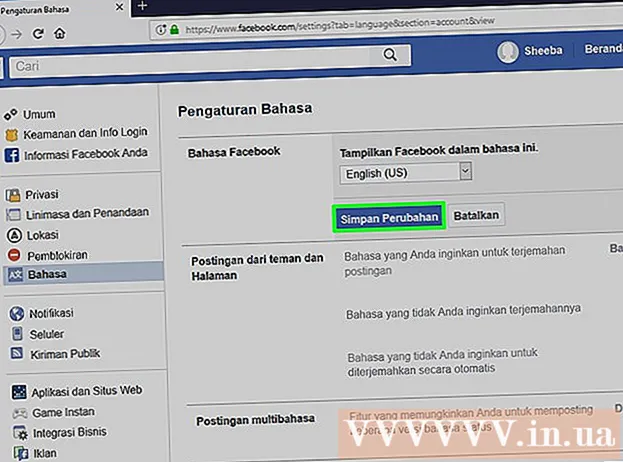
Efni.
Þessi grein mun leiðbeina þér um hvernig á að breyta skjánum á Facebook í orð eða orð. Ef þú býrð ekki í Indónesíu þarftu að nota VPN-net til að fá að nota indónesísku IP-töluna.
Skref
Hluti 1 af 3: Skiptu um tungumál í indónesísku
Opnaðu Facebook með vafra. Þú getur notað hvaða vafra sem er á tölvunni þinni til að gera þessa breytingu, svo sem Firefox eða Safari. Ef þú ert ekki skráður inn á reikninginn þinn ennþá skaltu slá inn notandanafn og lykilorð til að fylgja strax næstu skrefum.
- Ef þú ert ekki með VPN-þjónustu sem gerir þér kleift að nota IP-tölu Indónesíu ættirðu að velja eina áður en þú heldur áfram. ZenVPN er ókeypis valkostur með fljótu skráningarferli.

Smelltu á örina táknið. Það er efst í hægra horninu á Facebook, við hliðina á spurningamerkinu (?).
Smelltu á veldu Umgjörð (Stillingar). Þetta atriði er nálægt botni matseðilsins.

Smelltu á veldu Tungumál (Tungumál). Þetta atriði er í miðjum vinstri dálki.
Smelltu á veldu Breyta (Breyta) við hliðina á „Á hvaða tungumáli viltu nota Facebook?“„Þetta er fyrsti valkosturinn sem birtir„ Breyta “á aðalskjánum.

Veldu Bahasa Indónesía úr fellivalmyndinni.
Smelltu á veldu Vista breytingar (Vista breytingar). Ekki loka þessum glugga ennþá, þar sem þú þarft á því að halda um stund. auglýsing
Hluti 2 af 3: Endurnefna skjáinn
Breyttu IP-tölunni í IP-tölu Indónesíu. Þú getur gert þetta í stillingum VPN (VPN stillinga).
Opnaðu stillingar Facebook. Þetta er vafraflipinn sem þú notar.
Smellur Umh. Það er efst í vinstra horninu á Facebook. Leitaðu að tvíhjóladrifinu.
Smelltu á veldu Sótt við hliðina á „Nama.„Þetta er fyrsta sýningin á„ Sunting “hlutnum efst á aðalskjánum. Þetta gerir þér kleift að breyta skjánafninu.
Sláðu inn nafn reikningsins sem þú vilt nota í reitinn „Depan“. Það er fyrsti reiturinn á síðunni.
Eyddu nafninu í reitnum „Belakang“. Þetta er þriðji reiturinn þar sem þú sérð venjulega eftirnafnið þitt.
- Ef nafnið birtist einnig í „Tengah“ reitnum skaltu eyða því.
Ýttu á Tinjau Perubahan. Þessi græni hnappur er fyrir neðan nafn þitt. Staðfestingargluggi birtist.
Sláðu inn lykilorðið þitt í reitinn „Kata sand“.
Smellur Simpan Perubahan. Það er blár hnappur neðst í hægra horni gluggans. Þetta mun spara nýja eins orða nafnið þitt. auglýsing
Hluti 3 af 3: Breyttu tungumálinu aftur í sjálfgefið
Ýttu á Bahasa. Þetta atriði er í miðjum vinstri dálki.
Ýttu á Sótt við hliðina á kassanum „Nama.”
Veldu tungumálið sem þú vilt í fellivalmyndinni.
Smellur Simpan Perubahan. Facebook reikningurinn er sem stendur settur upp á sjálfgefna tungumálinu þínu. auglýsing